文章目录
一、Linux应用程序基础
1.应用程序与系统命令的关系
| 角色 | 系统命令 | 应用程序 |
|---|---|---|
| 文件位置 | 一般在/bin和/sbin目录中,或为Shell内部指令 | 通常在/usr/bin、/usr/sbin和/usr/local/bin、/usr/local/sbin目录中 |
| 主要用途 | 完成对系统的基本管理工作,例如IP配置工具 | 完成相对独立的其他辅助任务,例如网页浏览器 |
| 适用环境 | 一般只在字符操作界面中运行,如touch,mkdir | 根据实际需要,有些程序可在图形界面中运行 |
| 运行格式 | 一般包括命令字、命令选项和命令参数 | 通常没有固定的执行格式,由程序开发者自行定义 |
补充说明:进入根目录/,ll你会发现/bin与/sbin是/usr/bin与/usr/sbin的软连接

2.典型应用程序的目录结构
| 文件类型 | 保存目录 | 说明 |
|---|---|---|
| 普通的可执行程序文件 | /usr/bin | 所有用户可执行 |
| 服务器程序、管理程序文件 | /usr/sbin | 只有管理员能执行 |
| 应用程序配置文件 | /etc | 通过rpm或yum方式安装的应用程序 |
| 日志文件 | /var/log | 系统日志 |
| 应用程序参考文档文件 | /usr/share/doc | 关于应用程序的参考文档等数据 |
| 应用程序手册页文件 | /usr/share/man | 执行文件及配置文件的man手册页 |
3.常用的软件包封装类型
| 文件类型 | 保存目录 |
|---|---|
| RPM软件包 | 扩展名”.rpm“,适用于**RHEL、CentOS**等系统 |
| DEB软件包 | 扩展名为".deb”,适用于Ubuntu、Debian等系统 |
| 源代码软件包 | 一般为“.tar.gz” . ".tar.bz2”等格式的压缩包 ;包含程序的原始代码,需要****编译安装(编译安装:需要我们手动安装编译工具) |
| 附带安装程序的软件包 | 软件包的扩展名不一,以TarBall格式的居多; 在软件包中会提供用于安装的可执行程序或脚本文件,如 install.sh、setup 等;安装时只需运行安装文件就可以根据向导程序的提示完成安装操作 |
二、RPM软件包管理工具
1.RPM软件包管理器Red-Hat Package Manager
- 由Red Hat公司提出,被众多Linux发往行版所采用
- 建立统一的文件数据库
- 详细记录软件包安装、卸载、升级等变化信息
- 自动分析软件包依赖关系
2.RPM软件包
- 软件素材参考: http://www.rpm.org
- —般命名格式:
bash-4.2.46-28el7.x86_64.rpm
格式说明:
bash:是软件名称
4.2.46:是版本号
28.el7:是发布次数
x86_64:是硬件平台
.rpm:是扩展名
3.RPM命令的格式
- rpm命令能够实现几乎所有对RPM软件包的管理功能
- 执行
“man rpm”命令可以获得关于rpm命令的详细帮助信息 - rpm命令功能
(1):查询、验证RPM软件包的相关信息
(2):安装、升级、卸载RPM软件包
(3):维护重建RPM数据库信息等综合管理操作

4.查询RPM软件包信息
- 查询已安装的RPM软件信息
rpm -q[子选项] [软件名]
常用的选项
-qa、-qi、-ql、-qf、-qc、-qd
样例:
rpm -q 软件名 #查询指定软件是否已安装,如 rpm -q tree

rpm -qi 软件名 #显示已安装的指定软件的【详细信息】,如 rpm -qi yum

rpm -ql 软件名 #显示已安装的指定软件的【文件列表】
如:rpm -ql tree

rpm -qc 软件名 #列出已安装的指定软件的【配置文件】
如:rpm -qc httpd

rpm -qd 软件名 #列出已安装的指定软件的【文档所在位置】
如:rpm -qd tree
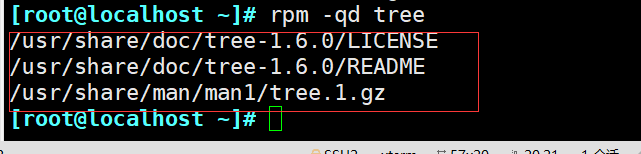
rpm -qR 软件名 #列出已己安装的指定软件的依赖的软件包及文件
如:rpm -qR tree

rpm -qF 文件或目录 #查询己安装的指定软件属于哪个安装包,如:rpm -qf /usr/bin/python

rpm -qa #显示当前系统中以rpm方式安装的所有软件列表

文件太多
rpm -qa | grep -i postfix #查询软件postfix是否己安装

- 查询未安装RPM软件包文件中的信息
rpm -qp[子选项] RPM包文件
常用的选项
-qpi、-qpl、-qpc、-qpd
rpm -qpi RPM包文件名 #查询指定软件包的【详细信息】
rpm -qpl RPM包文件名 #查询指定软件包的【文件列表】
rpm -qpc RPM包文件名 #查询指定软件包的【配置文件】
rpm -qpd RPM包文件名 #查询指定软件包的【文档的位置】
5.安装、升级、卸载 RPM 软件包
命令格式:rpm [选项] RPM包文件
常用格式:rpm -ivh RPM软件包
常用选项:
| 选项 | 作用 |
|---|---|
| -i | 安装一个新的 RPM软件包。 |
| -U | 升级某个软件包,若未安装过,则进行安装。 |
| -F | 升级某个软件包,若未安装过,则放弃安装。 |
| -h | 在安装或升级软件包的过程中,以 # 号显示安装进度。 |
| -v | 显示软件安装过程中的详细信息。 |
| - -force | 强制安装某个软件包,比如要安装版本更旧的软件包(一般情况下用不着) |
| -e | 卸载指定名称的软件包。 |
| - -nodeps | 在安装或升级、卸载一个软件包时,不检查与其他软件包的依赖关系。(基本在卸载时候用到) |
在安装前先需要看系统有没有此安装包,没有安装包需要挂载光盘,添加安装包:
mount /dev/cdrom /mnt #挂载光盘;/dev/cdrom是设备文件名,是/dev/sr0目录的软链接;/mnt是挂载位置
mount /dev/sr0 /mnt #挂载光盘,因为/dev/cdrom是 /dev/sr0的软链接,所以命令也可以这样写
6.维护RPM数据库
1.重建 RPM 数据库
当 RPM数据库发生损坏时,可使用 重建BPM数据库 修复,命令有两种;
命令格式:rpm --rebuliddb 或 rpm --initdb
2.导入验证公钥
在没有导入 用于 数字签名验证的公钥文件之前,安装光盘中的一部分 RPM软件包时会报错,这部分软件都带有 noarch 标识字符,如 ... el7.noarch.rpm。
出现这样情况的文件,需要向 RPM数据库中 导入位于 光盘 根目录下的 公钥文件,执行命令如下:
mount /dev/sr0 /mnt/
rpm --import /mnt/RPM-GPG-KEY-CentOS-7
三、源代码编译安装(YUM安装)
1.源代码安装软件的特点
- 能够随时获得最新软件版本,及时修复程序缺陷(BUG);
- 在当前安装的程序无法满足用户需求时,能够根据用户的需求,灵活定制软件功、增加新功能;
源代码安装文件 是附带安装程序的软件包,以 TarBall 包格式的居多,而 Tarball 封包 又以 .tar.gz 和 .tar.bz2 格式居多。
安装源代码软件包需要编译安装,需要安装支持c和c++程序语言的编译器,如gcc、gcc-c++、make.
如果使用rpm方式安装,则需要先安装多个依赖包,这样会很繁琐。所以使用 yum方式进行一键安装,不需要自己一个个寻找再安装。
2.先配置本地yum源仓库
第一步 先挂载
mount /dev/cdrom /mnt/ #把光盘挂载到/mnt目录下
第二步 备份
cd /etc/yum.repos.d/ #切换到yum.repos.d目录下
mkdir repos.bak #创建一个目录,用于备份原文件或目录,能够及时恢复
mv * repos.bak #将所有的里面所有的文件移动到刚创建的目录中,这里最好使用mv *.repo repos.bak
第三步:建立、配置yum仓库
vim local.repo #创建一个新的 local.repo 配置文件,并进入编辑
[local] #仓库类别
name=local #仓库名称
baseurl=file:///mnt #指定URL 访问路径为光盘挂载目录
enabled=1 #开启此yum源,此为默认项,可省略
gpgcheck=0 #不验证软件包的签名
:wq
第四步:清缓存重启
yum clean all #删除yum缓存
yum makecache #更新yum缓存
yum clean all && yum makecache #成功删除yum缓存后,才会执行 更新yum缓存
执行完 yum makecache 命令后,成功的话会提示元数据缓存已建立。
yum常用的操作命令:
yum -y install 软件名 #安装、升级软件包,“-y”选项表示自动确认
yum -y remove 软件名 #卸载软件包,可自动解决其依赖关系
yum -y update 软件名 #升级软件包
yum list #查询软件包列表
yum list installed #查询系统中已安装的软件包
yum list available #查询仓库中尚未安装的软件包
yum list updates #查询可以升级版本的软件包
yum info 软件名 #查询软件包的描述信息
yum info httpd
yum search [all] 关键词 #根据某个关键词来查找相关的软件包
yum search all httpd
yum whatprovides 命令 #查询命令属于哪个软件包
yum whatprovides netstat
2.使用编译安装的基本过程
第一步:使用 tar 进行解包
命令: tar zxvf(或jxvf) xxx.tar.gz(或xxx.tar.bz2) -C 目标路径
第二步:配置软件模块
如:安装路径、开启或关闭模块功能、管理服务进程的用户设定等。
命令:./configure --prefix=目标路径 #此软件安装到哪里去
第三步:编译(将源代码转换为可执行的程序)
命令:make
第四步: 安装
命令:make install
























 1512
1512











 被折叠的 条评论
为什么被折叠?
被折叠的 条评论
为什么被折叠?








